在Fluent应用中,有时会需要将靠近边界的第一层网格提取出来作为区域,以便为其添加源项。提取方式比较多,可以在网格生成时,也可以在Fluent中直接进行提取。这里演示在Fluent中直接提取。
首先随便准备一套网格。2D或3D网格都可以,操作方式相同。
如下所示的几何模型。
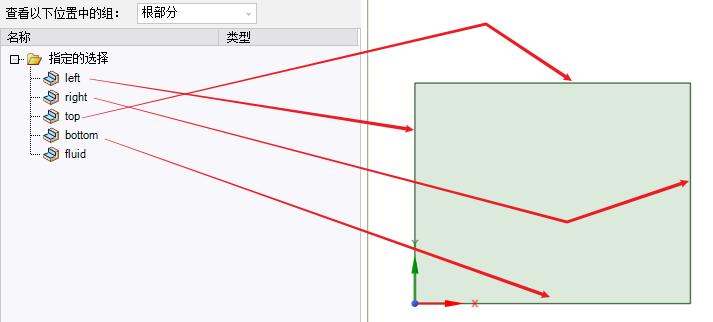
生成网格如图所示。
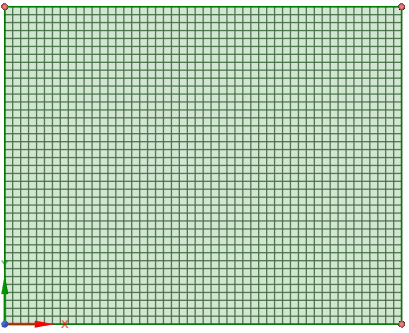
进入Fluent并导入网格。
-
右键选择模型树节点 Cell Registers ,点击菜单 New→ Boundary… 打开设置对话框
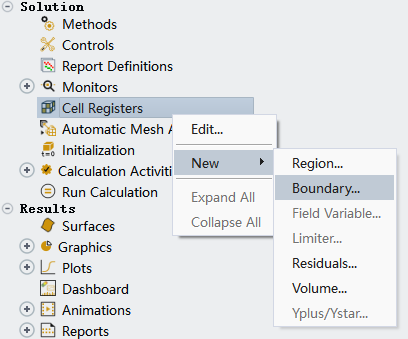
-
在对话框中,如下图所示设置 -
设置 Name ,可以随便命名,方便自己识别 -
选择 Options为 Cell Distance -
指定 Number of Cells, 若只想提取边界相邻的网格单元,则设置为 1 -
在 Boundary Zones中选择边界
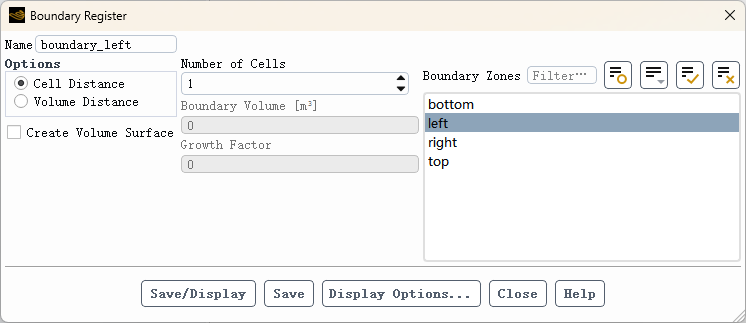
此时可以点击按钮 Save/Display 显示被选中的网格单元,点击 Save 保存。
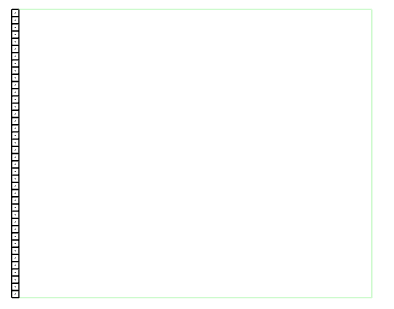
-
点击工具去按钮 Domain → Separate → Cells… 打开设置对话框
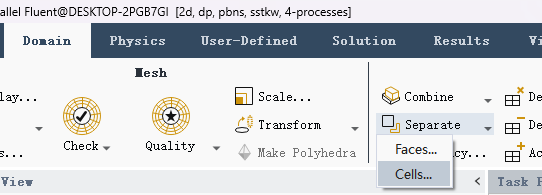
-
如下图所示在 Spearate Cell Zones对话框中进行如下设置 -
选择 Options为 Mark -
在 Registers中选择前面保存的区域 -
在 Zones中选择需要被分割的区域 -
点击按钮 Separate 进行分割
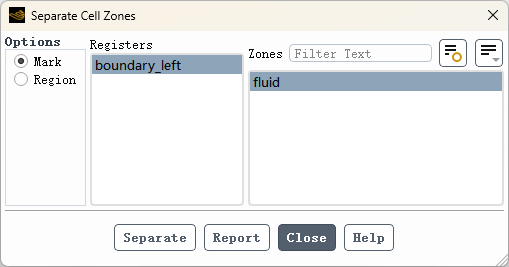
分割完毕后可以看到在Zones列表框中多出一个区域,如下图所示的fluid:006。
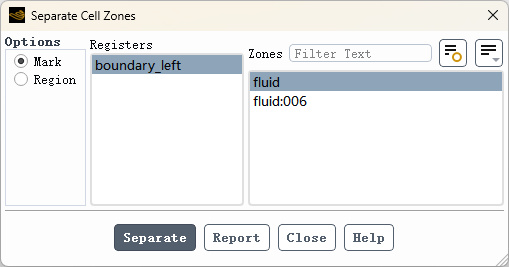
查看区域和边界条件,可以看到多出了不少的节点。
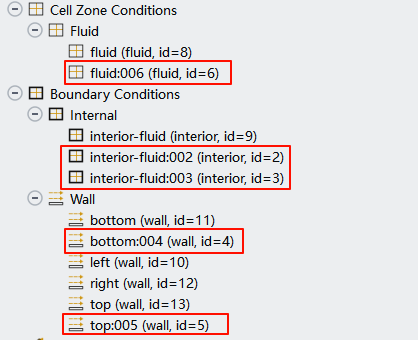
此时,区域被分割出来后,就可以针对区域指定源项了。在Fluent分割区域的方法还有很多,这里就不逐个举例了。
(完)

本篇文章来源于微信公众号: CFD之道








评论前必须登录!
注册